
Stai cercando di ottenere un particolare programma dal tuo computer? Ecco come farlo su Windows 8.
Se stai cercando di liberare spazio sul tuo disco rigido 6 modi per liberare spazio sul tuo computer Windows 6 modi per liberare spazio sul tuo computer Windows Clutter può essere un grande down down sulla produttività. Nel tempo, i file si perdono, i programmi non vengono utilizzati e, improvvisamente, il tuo disco rigido, una volta spazioso, è pieno di cose inutili e devi pulirlo ... Leggi di più o semplicemente non vuoi tenere programmi che non usi mai, disinstallare i programmi è una buona abitudine. Ma se sei abituato a versioni precedenti di Windows, potresti non essere sicuro di come disinstallare il software in Windows 8. Dov'è il pannello di controllo? E come disinstallate le app moderne? Andiamo su tutto.
Disinstallazione del software desktop in Windows 8
Ti abbiamo mostrato come disinstallare il software da Windows 7 4 Passi per rimuovere completamente il software problematico o cattivo [Windows] 4 passaggi per rimuovere completamente il software problematico o cattivo [Windows] Abbiamo avuto tutti un programma che non importa quello che abbiamo provato, non andrebbe via. O forse non sapevi nemmeno cosa provare e pensavi di essere semplicemente bloccato con questo fastidioso programma ... Leggi altro, e il processo non è cambiato molto. Per riassumere: vai al Pannello di controllo, seleziona Disinstalla un programma, quindi scegli il programma che vuoi rimuovere e fai clic su Disinstalla . Gli utenti Windows di lunga data lo sanno, ma come si arriva al Pannello di controllo in Windows 8?
Buona domanda. Il modo più veloce potrebbe essere quello di andare alla schermata iniziale, quindi iniziare a digitare Control : il pannello di controllo dovrebbe apparire nei risultati della ricerca.
Se ciò non funziona, fai clic con il pulsante destro del mouse sul pulsante Start in modalità desktop. Vedrai tutti i tipi di cose utili:
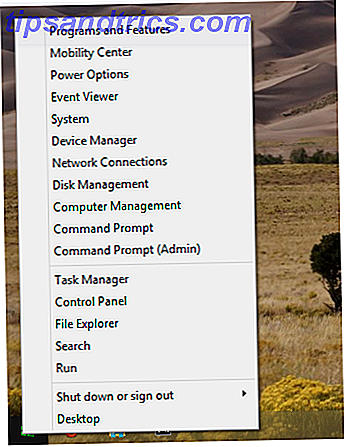
Tuttavia, quando ci si trova nel Pannello di controllo, è possibile fare clic su Disinstalla un programma, elencato in Programmi, per accedere alla schermata di disinstallazione. Assicurati che il pannello di controllo Visualizza per: sia impostato su Categoria e vedrai la selezione qui sotto.
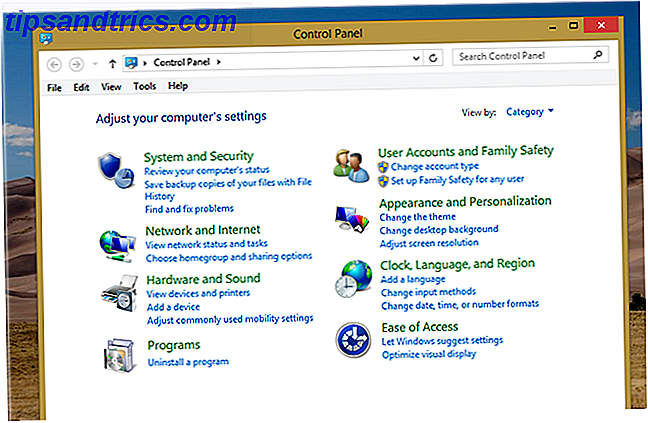
Quando ci arrivi, vedrai un elenco di programmi installati sul tuo computer.
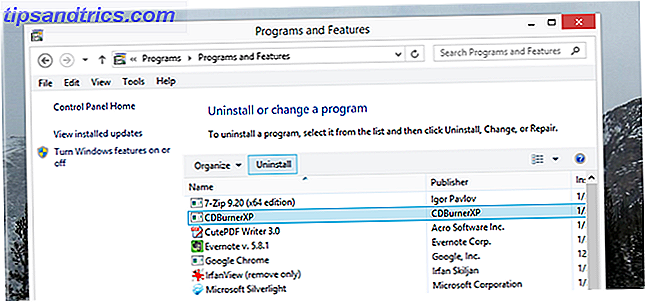
Trova e seleziona il programma che vuoi rimuovere, quindi fai clic su Disinstalla . Questo avvierà il programma di disinstallazione per il programma specificato, che può variare: segui le istruzioni sullo schermo, ma sappi che alcuni programmi cercheranno di ingannarti per mantenerli.
Questo è tutto ciò che c'è da fare per le applicazioni desktop, ma ci potrebbero essere alcuni programmi che trovi nella schermata Start che non riesci a trovare in Disinstalla un programma . Che cosa fai a riguardo?
Disinstallazione di app moderne in Windows 8
Esistono due tipi di programmi che girano in Windows 8: i programmi desktop, che girano sul desktop e agiscono come i programmi Windows hanno sempre; e Le app moderne, nuove di Windows 8, vengono installate da Windows Store, in genere vengono eseguite in modalità a schermo intero e assomigliano a app per smartphone.
Le app moderne non seguono le stesse regole di quelle desktop e una di queste è la modalità di disinstallazione. Non sono nel pannello di controllo, quindi come disinstallare le app moderne 6 modi per aggiungere e rimuovere le app moderne in Windows 8 6 modi per aggiungere e rimuovere le app moderne in Windows 8 Le app moderne su Windows 8 funzionano in modo molto diverso rispetto al desktop tradizionale di Windows app. Vengono sempre installati da Windows Store (a meno che tu non sia uno sviluppatore o su una rete aziendale) e non vengano disinstallati dal tradizionale ... Per saperne di più?
Vai alla schermata Start, quindi fai clic con il pulsante destro del mouse sull'app che desideri disinstallare.
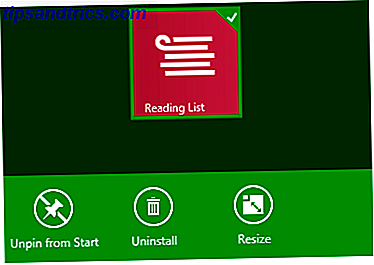
Nella parte inferiore dello schermo troverai un pulsante Disinstalla, completo di un'icona del cestino. Fai clic qui e vedrai un prompt:
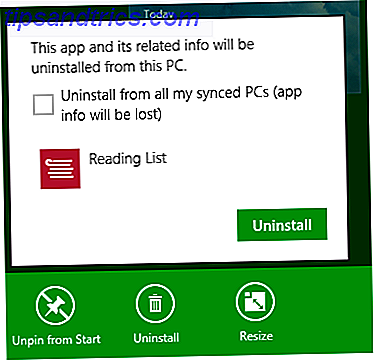
Sai cosa fare: fai clic su Disinstalla e l'app è sparita. Questo è tutto.
Si noti che, se si fa clic con il pulsante destro del mouse sull'icona di un'app desktop dalla schermata Start, facendo clic su Disinstalla si passa alla sezione Disinstalla programmi del Pannello di controllo.
Disinstallatori di terze parti e perché potresti volere usarli
Ad alcune persone non piace usare gli strumenti di disinstallazione incorporati in Windows, perché lasciano i file. Ad esempio: se disinstalli un gioco, quindi reinstallalo in un secondo momento, potresti notare che i tuoi salvataggi sono ancora lì. Altri programmi potrebbero lasciare alcune impostazioni, mentre le versioni demo del software lasceranno una nota che dice che sono scaduti (impedendo semplicemente di installare nuovamente il software per ottenere un'altra prova gratuita).
Se vuoi disinstallare completamente un determinato programma - impostazioni, salvataggi e tutto - gli strumenti predefiniti di Windows non lo taglieranno. Ecco perché abbiamo superato i migliori programmi di disinstallazione di terze parti 3 I migliori programmi di disinstallazione di terze parti e perché ne avete bisogno 3 I migliori programmi di disinstallazione di terze parti e perché ne avete bisogno Per disinstallare un programma Windows, non potete semplicemente premere 'Elimina' - è necessario eseguire il programma di disinstallazione del software. Sfortunatamente, l'opzione 'Disinstalla un programma' nel pannello di controllo di Windows non la rimuove completamente ... Per saperne di più.
Ad esempio, IObit Uninstaller (gratuito) è un programma portatile che ti consente di disinstallare in batch i programmi Windows. Come installare e disinstallare programmi Windows in blocco Come installare e disinstallare programmi Windows in massa Un programma di installazione di massa o un programma di disinstallazione può farti risparmiare tempo. Ricorda l'ultima volta che hai installato un nuovo computer? Ti insegneremo come eseguire queste attività in un attimo. Leggi di più . Ciò significa che è possibile impostare il software per rimuovere più programmi e quindi elaborarli uno alla volta.
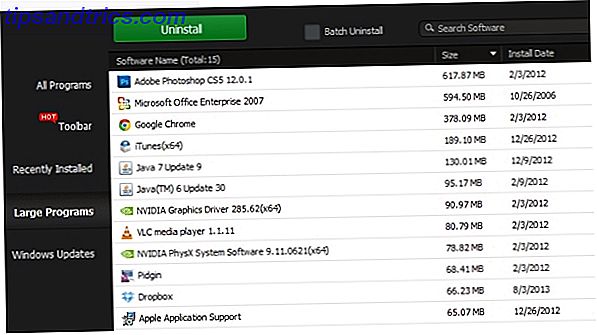
Un altro strumento che vale la pena esaminare è Revo Uninstaller ($ 40), noto per la sua facilità d'uso. Con esso puoi disinstallare rapidamente un programma facendo semplicemente clic con il tasto destro sul suo collegamento sul desktop:
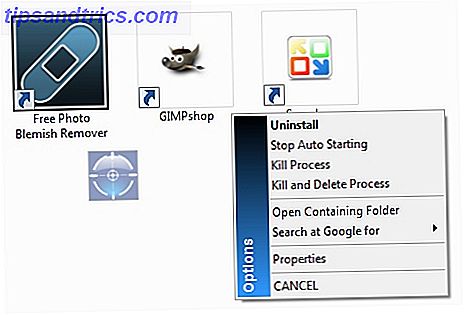
Il mio collega Mihir dice che Comodo Programs Manager (gratuito) è il suo programma di disinstallazione preferito. È veloce e si lascia indietro rispetto a programmi simili.
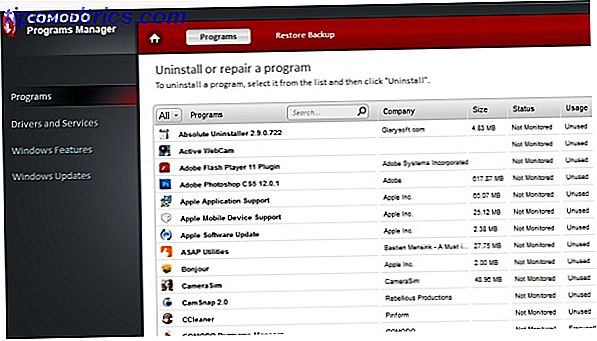
Ci sono altri programmi là fuori che offrono programmi di disinstallazione, come CCleaner.
Cosa stai disinstallando?
Abbiamo indicato il miglior software Windows Il miglior software Windows Il miglior software Windows Windows sta nuotando in un mare di applicazioni gratuite. Di quali puoi fidarti e quali sono i migliori? Se non sei sicuro o hai bisogno di risolvere un compito specifico, consulta questo elenco. Per saperne di più, ma mi piacerebbe sapere cosa pensi sia il peggiore . Che cosa stai disinstallando e perché? Compila i commenti qui sotto, ok?
Oh, e mentre stiamo parlando di software terribile, ecco come rimuovere il crapware fornito con il computer Come rimuovere Crapware indesiderato dal tuo nuovissimo sistema Windows 7 Come rimuovere Crapware indesiderato dal tuo nuovissimo sistema Windows 7 Ulteriori informazioni.



